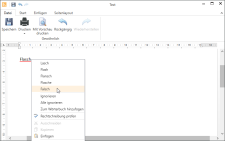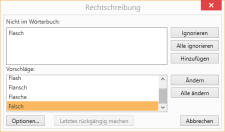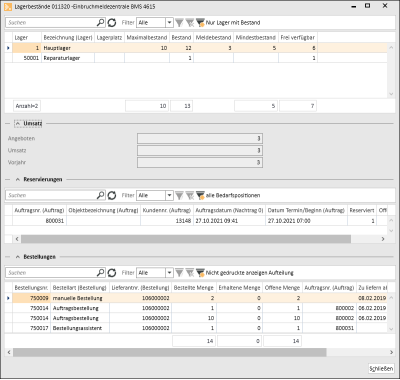Texte
Die auf dem Register Artikel | Artikel / Leistungen | Preise in der Hauptsprache definierten Artikelbeschreibungen können auf dem Register Artikel | Artikel / Leistungen | Texte in weitere Sprachen hinterlegt werden.
Zusätzlich können hier weitere ausführliche Texte (Langtext, Ausschreibungstext, Preislistentext) für jeden Artikel erfasst werden.
Bereich 'Artikel'
Im Bereich Artikel werden die Artikelbezeichnungen und Artikeltexte jeweils in der Hauptsprache und in einer Fremdsprache angezeigt.
Als Vorgabe zur Übersetzung werden die Texte in der Hauptsprache auf der linken Seite angezeigt. Auf der rechten Seite können die Texte in der gewählten Fremdsprache bearbeitet werden. Die Auswahl der Sprache erfolgt im Bereich Fremdsprachen durch Auswahl eines Sprachcodes.
Hauptsprache
Unter Einstellungen | Allgemein | Allgemein | Einstellungen | Eigene Daten - Bereich 'Eigene Daten' wird der Sprachcode für das eserp allgemein und damit als Hauptsprache festgelegt.
Für jede Geschäftsstelle kann ein eigener Sprachcode unter Einstellungen | Allgemein | Geschäftsstellen | Details - Bereich 'Allgemein' festgelegt werden.
Artikeltexte in weiteren Sprachen einfügen
-
Klicken Sie in der Symbolleiste Navigation auf die Schaltfläche
 Bearbeiten um den Artikel in den Bearbeitungsmodus zu versetzen.
Bearbeiten um den Artikel in den Bearbeitungsmodus zu versetzen. -
Wählen Sie im Bereich Fremdsprachen eine Sprache in der Liste aus.
-
Die Artikeltexte (Bezeichnung (bis zu zwei Zeilen), den Langtext, den Ausschreibungstext, den Preislistentext) können dann im Bereich Artikel in den rechten Feldern (Fremdsprache) in der gewählten Sprache erfasst werden.
-
Zum Speichern der geänderten Texte klicken Sie auf die
 Schaltfläche.
Schaltfläche.
Bezeichnung / Bezeichnung 2
Tragen Sie bis zu zwei Zeilen Text als Bezeichnung / Bezeichnung 2 für den Artikel ein.
Die Bezeichnung 1 wird an vielen Stellen zur Anzeige von Artikeln verwendet und sollte so vergeben werden, dass der Artikel leicht identifiziert werden kann.
An einigen Stellen im Programm kann für den Ausdruck ausgewählt werden, ob nur die Artikelbezeichnung 1 oder auch die Artikelbezeichnung 2 ausgegeben werden soll.
Der Langtext dient zur ausführlichen Beschreibung eines Artikels, zum Beispiel in einem Angebot. Spezielle Texte für Ausschreibungen können unter Ausschreibungstext erfasst werden.
An einigen Stellen im Programm kann für den Ausdruck ausgewählt werden, ob Artikellangtext zusätzlich zur Artikelbeschreibung ausgegeben werden soll. In der Kalkulationsmappe können Sie bei der Dokumentenart Ausschreibung wählen, ob die Ausschreibungstexte geladen werden sollen.
Langtext / Ausschreibungstext bearbeiten
-
Zum Bearbeiten des Textes klicken Sie auf die
 Stift-Schaltfläche, es wird ein Textfenster zur Bearbeitung des Textes geöffnet.
Stift-Schaltfläche, es wird ein Textfenster zur Bearbeitung des Textes geöffnet. -
Erfassen Sie den Text. Über das Kontextmenü (rechte Maustaste) stehen Ihnen die Funktionen der Zwischenablage zur Verfügung (Ausschneiden, Kopieren, Einfügen).
Artikellangtexte und Ausschreibungstexte können mit Formatierungen (Richtext: Schriftarten, Schriftattribute etc.) erfasst werden. Klicken Sie dazu im Textbearbeitungsfenster auf Mit Formatierung >>. In der Symbolleiste des Textfenster werden Ihnen dann Textbearbeitungswerkzeuge für Richtext angezeigt.
-
Schließen Sie das Textfenster , der Text wird übernommen.
-
Speichern Sie die Änderungen mit der
 Schaltfläche.
Schaltfläche. Richtexttools / Text
Richtexttools / Text
In der Symbolleiste des Textbearbeitungsfensters werden Funktionen zur Textbearbeitung bereit gestellt, wenn Sie Mit Formatierung >> gewählt haben.
<< Ohne Formatierung
Verwenden Sie das Format << Ohne Formatierung, wenn Sie nur den Text ohne Formatierungen im Textfeld bearbeiten möchten.
Wechsel der Formate
Der Wechsel von der Auswahl Mit Formatierung >> in << Ohne Formatierung ist ohne weiteres möglich.
Beim Wechsel von der Auswahl Mit Formatierung >> in << Ohne Formatierung gehen die Formatierungen und eingefügte Elemente verloren, es wird eine entsprechender Hinweis angezeigt.
Kontextmenü
Zusätzlich zu den Funktionen in der Symbolleiste stehen bei der Auswahl Mit Formatierung >> auch noch weitere Funktionen im Kontextmenü innerhalb des Textfeldes bereit. Das Kontextmenü können Sie mit der rechten Maustaste aufrufen.
Rückgängig
Die letzte Aktion rückgängig machen.
Wiederherstellen
Die letzte Aktion wiederholen oder den letzten Rückgängig Schritt wiederherstellen.
Ausschneiden
Markierten Text ausschneiden und in die Zwischenablage übernehmen.
Kopieren
Markierten Text in die Zwischenablage kopieren.
Einfügen
Fügt Text aus der Zwischenablage in das Textfeld an Cursorposition ein.
Schrift
Im Bereich Schrift können Sie Text auf verschiedene Arten formatieren, darunter Größe, Farbe und vieles mehr.
Dieser Bereich steht nur zur Verfügung , wenn im Bereich Format die Auswahl Mit Formatierung >> gewählt wurde.
Schriftart
Wählen Sie eine der auf ihrem System installierte Schriftart aus.
Bei der Auswahl der Schriftart sollte berücksichtigt werden, dass diese auch auf allen PC zur Verfügung steht, auf denen eserp verwendet wird.
Größe
Gibt einen Schriftgrad in Punkt an. Wählen Sie in der Liste einen Schriftgrad aus. Um die Lesbarkeit für die meisten Dokumente und Benutzer sicherzustellen, verwenden Sie eine Größe von acht Punkten oder größer.
Schriftfarbe
Gibt die Farbe des markierten Texts an. Wählen Sie im Feld eine Farbe aus.
Textauszeichnung
Gibt die Textauszeichnung für den markierten Text an (zum Beispiel Fett oder kursiv).
Fett
B -> Bold
Kursiv
I -> Italic
Unterstreichung
Gibt an, ob der markierte Text unterstrichen wird. Der Unterstrich hat dabei die gleiche Farbe wie die Schrift.
Absatz
In dem Bereich Absatz legen Sie die Textausrichtung und Aufzählungen / Listenformate fest.
Ausrichtung
Links
Wählen Sie Links aus, damit der Text linksbündig mit rechtem Flatterrand ausgerichtet wird (oder drücken Sie die Tastenkombination STRG + L).
Zentriert
Wählen Sie Zentriert aus, damit der Text mit linkem und rechtem Flatterrand zentriert wird (STRG + E).
Rechts
Wählen Sie Rechts aus, damit der Text rechtsbündig mit linkem Flatterrand ausgerichtet wird (STRG + R).
Blocksatz
Wählen Sie Blocksatz aus, damit der Text links- und rechtsbündig ausgerichtet und Leerraum zwischen den Wörtern hinzugefügt wird (STRG + J).
Aufzählungszeichen
Verwandeln Sie Textzeilen in eine Aufzählung, indem Sie den Text markieren und dann auf Listenpunkte oder Nummerierung auswählen. Jede Zeile oder jeder Absatz wird in der Liste zu einem Aufzählungszeichen.
Bei der Auswahl Nummerierung wird eine fortlaufende Ziffer voran gestellt, bei der Auswahl Listenpunkte ein Aufzählungszeichen.
Rechtschreibprüfung prüfen
Führt eine Rechtschreibprüfung des Textes durch.
 Informationen zur Rechtschreibprüfung
Informationen zur Rechtschreibprüfung
Rechtschreibprüfung im eserp
Im eserp werden für die Rechtschreibprüfung die open-source Wörterbücher von Hunspell verwendet.
Weitere Informationen dazu finden Sie unter folgender Adresse: https://github.com/hunspell/hunspell
Hunspell ist eine Open Source Rechtschreibprüfung, die in LibreOffice, OpenOffice, Firefox, Thunderbird, Google Chrome sowie in Produkten wie OS X, Adobe InDesign oder Opera verwendet wird.
Für die Rechtschreibprüfung gibt es für viele Sprachen Wörterbücher.
Bei der Installation von eserp werden Wörterbücher für einige Sprachen, wie Deutsch und Englisch (inklusive einiger Sprachvarianten) im Verzeichnis dictionaries des Installationsordners abgelegt.
Werden bei der Rechtsschreibprüfung Begriffe / Wörter hinzugefügt, werden diese in die benutzerdefinierten Wörterbücher gespeichert.
Die benutzerdefinierten Wörterbücher liegen unter : "C:\Users\<username>\AppData\Local\es2000 Errichter Software GmbH\"
Wörterbücher für Sprachvarianten, wie Canadian English, andere Sprachen wie Italienisch oder Französisch können zum Beispiel von der OpenOffice Website geladen werden. Für einige Branchen sind auch Ergänzungs-Wörterbücher verfügbar.
Wählen Sie dazu folgenden Link: https://extensions.openoffice.org/ (Dictionaries)
Permanente Rechtschreibprüfung
Beim Schreiben des Textes wird bereits eine Rechtschreibprüfung durchgeführt. Wörter, die nicht im Wörterbuch gefunden werden, werden mit einer gewellten roten Linie unterstrichen.
Mit dem Rechtsklick können Sie sich Vorschläge aus dem Wörterbuch anzeigen lassen, das Wort ins Wörterbuch aufnehmen oder das beanstandete Wort ignorieren.
Rechtschreibprüfung prüfen
In Textfeldern, dem erweiterten Texteditor und im Kontextmenü der Textfelder steht die Funktion Rechtschreibprüfung prüfen zur Verfügung.
Mit dieser Funktion können Sie die Rechtschreibung eines Textes prüfen lassen.
Bereich 'Spezielle Aktionen'
 Dokumentenlink einfügen
Dokumentenlink einfügenMit dieser Funktion können Sie einen Link zu einer Datei im Dokumentenmanagementsystem (DMS) einfügen. Zur Auswahl wird die Dateisuche des DMS aufgerufen.
Wählen Sie die gewünschte Datei aus und klicken dann auf die Schaltfläche
 Übernehmen.
Übernehmen.Bei der Formateinstellung << Ohne Formatierung wird ein Link im Format eso://Document?id=29 eingefügt, bei der Auswahl Mit Formatierung >> wird ein anklickbarer Link erzeugt (unterstrichen, farbige Schrift).
Für den Ausdruck von Preislisten kann ein weiterer Text erfasst werden.
Im Preislistentext sind keine Formatierungen möglich (Nur Text-Format).
Bereich 'Fremdsprachen'
Im Bereich Fremdsprachen legen Sie die Sprachen fest, in denen die Texte eines Artikels zur Verfügung stehen sollen.
Wählen Sie eine Sprache in der Liste aus, die Artikeltexte können dann im Bereich Artikel in den rechten Feldern (Fremdsprache) in der gewählten Sprache erfasst werden.
Sprache hinzufügen
-
Zum Hinzufügen einer Sprache klicken Sie auf die
 Schaltfläche im Navigator oberhalb der Sprachliste.
Schaltfläche im Navigator oberhalb der Sprachliste. -
Wählen Sie einen Sprachcode aus der Referenztabelle Sprachen aus.
Sprachen können unter Einstellungen | Allgemein | Allgemein | Referenzen | Sprachen angelegt werden.
Funktionen / Symbolleisten
In den Symbolleisten (Ribbon / Ribbonbar) oberhalb des Registers stehen Ihnen verschiedene Funktionen zur Verfügung.
Der Aufbau der Symbolleisten ist abhängig von aktuellen Modul / Register.
Einige Symbolleisten werden nur bei der Bearbeitung bestimmter Felder eingeblendet, wie zum Beispiel die Symbolleiste Text bei RichText-Feldern.
Bereich 'Datensatz editieren'
![]() Bearbeiten
Bearbeiten
Klicken Sie auf die Schaltfläche ![]() Bearbeiten um das Formular in den Bearbeitungsmodus zu versetzen.
Bearbeiten um das Formular in den Bearbeitungsmodus zu versetzen.
Im Bearbeitungsmodus stehen dann die üblichen Eingabe-Elemente zur Verfügung.
Existieren geänderte Daten und das Formular wird geschlossen oder der Datensatz wird gewechselt erscheint eine Quengelabfrage, ob die geänderten Daten übernommen- oder verworfen werden sollen.
So lange Eingaben nicht aktiv gespeichert wurden, das Formular nicht geschlossen oder der Datensatz gewechselt wurde, können Änderungen durch die Schaltfläche ![]() Änderungen verwerfen Rückgängig gemacht werden.
Änderungen verwerfen Rückgängig gemacht werden.
Detaildatensätze können auch direkt im Bearbeiten-Modus geöffnet werden. Deaktivieren Sie dazu unter Einstellungen | Allgemein | Allgemein | Einstellungen | System Einstellungen - Bereich 'Programmverhalten' die Option Detaildaten nicht automatisch bearbeiten.
Siehe auch Datensatz bearbeiten
![]() Übernehmen
Übernehmen
Geänderte Daten können immer aktiv gespeichert werden, indem die Schaltfläche ![]() Übernehmen angeklickt wird.
Übernehmen angeklickt wird.
![]() Übernehmen und Schließen
Übernehmen und Schließen
Mit der Funktion ![]() Übernehmen und Schließen können Sie in einem Schritt die geänderten Daten speichern und das Eingabe-Formular / Modul schließen.
Übernehmen und Schließen können Sie in einem Schritt die geänderten Daten speichern und das Eingabe-Formular / Modul schließen.
![]() Änderungen verwerfen
Änderungen verwerfen
So lange Eingaben nicht aktiv gespeichert wurden, das Formular nicht geschlossen oder der Datensatz gewechselt wurde, können Änderungen durch die Schaltfläche ![]() Änderungen verwerfen rückgängig gemacht werden.
Änderungen verwerfen rückgängig gemacht werden.
Bereich 'Datensatz wechseln'
Jede Detailansicht erhält eine Kopie der aktuellen Listenansicht des Moduls. Sichtbar ist diese unter dem Register Liste in der Detailansicht. Dadurch kann auch in der Detailansicht mit Hilfe der Navigationsschaltflächen durch die ursprüngliche Liste navigiert werden.
Ist beim Öffnen der Detailansicht ein Filter oder eine Suche aktiv, wird sich dieses auch auf die Anzeige auf dem Register Liste aus.
![]() Erster
Erster
Springt zum ersten Datensatz in der Liste. Es wird dabei die Sortierung auf dem Register Liste beachtet.
![]() Vorheriger
Vorheriger
Blättert zum vorherigen Datensatz in der Liste. Es wird dabei die Sortierung auf dem Register Liste beachtet.
![]() Nächster
Nächster
Blättert zum nächsten Datensatz in der Liste. Es wird dabei die Sortierung auf dem Register Liste beachtet.
![]() Letzter
Letzter
Springt zum letzten Datensatz in der Liste. Es wird dabei die Sortierung auf dem Register Liste beachtet.
Bereich 'Sonstiges'
![]() Gehe zu
Gehe zu
Im eserp ist eine allgemeine Sprungfunktion zu jeweils abhängigen Modulen vorhanden.
Über die Gehe zu / Sprungfunktion kann zu anderen Modulen gesprungen werden, die mit dem aktuellen Vorgang in Verbindung stehen.
Sie können direkt aus einem Kundendatensatz zu den Anlagen oder Verträgen des Kunden springen.
Zum Ausführen der Sprungfunktion gibt es in der Symbolleiste Navigation die Schaltfläche ![]() Gehe zu.
Gehe zu.
Klicken Sie auf das ![]() Symbol innerhalb der Schaltfläche, es werden die zur Verfügung stehenden Sprungziele angezeigt.
Symbol innerhalb der Schaltfläche, es werden die zur Verfügung stehenden Sprungziele angezeigt.
Wenn Sie einen Eintrag in der Liste anklicken, wird das entsprechende Modul mit dem verknüpften Datensatz aufgerufen.
Gehe zu im Kontextmenü
Die Sprungfunktion steht auch an vielen Stellen im Programm über die rechte Maustaste im Kontextmenü zur Verfügung.
![]() Änderungsverlauf anzeigen
Änderungsverlauf anzeigen
Über Werkzeuge | Datenbankprotokollierung können Programmbereiche aktiviert werden, bei denen eine detaillierte Änderungshistorie protokolliert werden soll. Für jeden Bereich kann ein Report ausgeführt werden, der angibt, wann Datensätze gelöscht wurden. Bei aktivierter Detailprotokollierung gibt der Report auch aus, was für Datensätze gelöscht wurden.
Dieser Report wird in dem Reporteinstiegspunkt Datensatz Änderungshistorie (Gruppen) hinterlegt.
Über die Schaltfläche ![]() Änderungsverlauf anzeigen kann ein Report aus dem Reporteinstiegspunkt Datensatz Änderungshistorie angezeigt werden. Diese Funktion ist ebenfalls in Listen / Tabellen via Kontextmenüeintrag verfügbar, um die Änderungen an Detaildatensätzen anzuzeigen.
Änderungsverlauf anzeigen kann ein Report aus dem Reporteinstiegspunkt Datensatz Änderungshistorie angezeigt werden. Diese Funktion ist ebenfalls in Listen / Tabellen via Kontextmenüeintrag verfügbar, um die Änderungen an Detaildatensätzen anzuzeigen.
Die Reporteinstiegspunkte Datensatz Änderungshistorie und Datensatz Änderungshistorie (Gruppen) werden nur angezeigt, wenn die Lizenz für esLog vorhanden ist. Zusätzlich wird die Tabelle RevGrup benötigt.
![]() Report
Report
Für den Ausdruck oder das Versenden von den angezeigten Informationen einer Adresse oder eines Vorgangs können Reports verwendet werden. Beim Betätigen der Schaltfläche Report werden die Reports angezeigt, die für den aktuellen Programmeinstiegspunkt registriert sind.
Siehe auch Registrierung
Bereich 'Lager'
![]() Lagerbestände
Lagerbestände
Über die Schaltfläche Lagerbestände können Sie sich zu dem ausgewählten Artikel jederzeit die aktuellen Lagerbestände in einem separaten Fenster (Lagerbestandsdialog) anzeigen zu lassen.
Am Kopf des Fenster Lagerbestände wird die aktuelle Artikelnummer und die Artikelbezeichnung 1 angezeigt.
Sie können das Fenster geöffnet lassen und einen anderen Artikel in der Liste auswählen, die Anzeige der Lagerbestände wird dann entsprechend aktualisiert.
Bereich 'Lagerbestände'
Die Bestände des Artikels in den einzelnen Lagern wird hier angezeigt.
Das Layout der Liste können Sie individuell anpassen und über das Kontextmenü speichern (Layout speichern).
Über die Such- und Filterfunktionen kann die Anzeige eingeschränkt werden.
Bedeutung der Hintergrundfarben
Rot: Der Bestand des Artikels ist kleiner oder gleich Null.
Gelb: Der Bestand des Artikels ist kleiner als der Mindestbestand.
Blau: Kein verfügbarer Bestand für den Artikel
Bereich 'Umsatz'
Der Bereich Umsatz wird angezeigt, wenn unter Einstellungen | Artikel | Lagerverwaltung | Einstellungen - Bereich 'Allgemein' die Option Lagerbestandsdialog mit Angebots- und Umsatzmengen aktiviert ist.
Sie können sich hier die Mengen des Artikels in offenen Angeboten (Angeboten), sowie die Umsatzmengen vom aktuellen Jahr (Umsatz) und vom Vorjahr anzeigen lassen.
Bereich 'Reservierungen'
Der Bereich Reservierung wird nur angezeigt, wenn unter Einstellungen | Artikel | Lagerverwaltung | Einstellungen - Bereich 'Allgemein' die Option Mit Artikelreservierung aktiviert ist.
In diesem Bereich werden die vorhandenen Reservierung zu gewählten Artikel angezeigt. Über den Kontextmenüeintrag Gehe zu können Sie den jeweiligen Auftrag aufrufen.
Das Layout der Liste können Sie individuell anpassen und über das Kontextmenü speichern (Layout speichern).
Über die Such- und Filterfunktionen kann die Anzeige eingeschränkt werden.
Bereich 'Bestellungen'
Hier werden die offenen Bestellung zum gewählten Artikel aufgelistet. Über den Kontextmenüeintrag Gehe zu können Sie die jeweilige Bestellung aufrufen.
Das Layout der Liste können Sie individuell anpassen und über das Kontextmenü speichern (Layout speichern).
Über die Such- und Filterfunktionen kann die Anzeige eingeschränkt werden.
Bereich 'Artikel'
![]() Artikel duplizieren
Artikel duplizieren
Mit dieser Funktion stellen Sie eine Kopie des aktuellen Artikels her. Das kann nützlich sein, um mehrere Artikel anzulegen, die sich nur geringfügig unterscheiden.
Der duplizierte Artikel erhält eine Artikelnummer aus dem Nummernkreis ART.
Die Funktion Artikel duplizieren / Artikel duplizieren mit manueller Nummerneingabe kann auch aus dem Artikel heraus auf den Registern Artikel | Artikel / Leistungen | Preise, Artikel | Artikel / Leistungen | Details I und Artikel | Artikel / Leistungen | Details II über die Symbolleiste Navigation (Bereich Artikel) aufgerufen werden.
Für diese Funktion ist die Berechtigung Artikel | Artikelverwaltung | Artikel ändern erforderlich.
Artikel kopieren (Automatische Artikelnummernvergabe)
-
Rufen Sie den Menüpunkt Artikel | Artikel / Leistungen auf.
-
Markieren Sie den zu kopierenden Artikel in der Liste.
-
Klicken Sie in der Symbolleiste Artikel / Leistungen auf die Schaltfläche
 Artikel duplizieren.
Artikel duplizieren. -
Der Artikel wird kopiert, der kopierte Artikel wird mit dem Register Artikel | Artikel / Leistungen | Preise geöffnet. Es wird automatisch eine fortlaufende Artikelnummer aus dem Nummernkreis ART vergeben.
-
Vervollständigen Sie die Angaben zum Artikel.
-
Speichern Sie die Eingaben mit der
 Übernehmen Schaltfläche in der Symbolleiste Navigation.
Übernehmen Schaltfläche in der Symbolleiste Navigation.Die Statistischen Werten Umsatz Anzahl (ME) und Umsatz Netto Wert auf dem Register Artikel | Artikel / Leistungen | Details II werden nicht mit kopiert.
Wenn die Option Lieferantenbestellnummer mehrfach vergeben unter Einstellungen | Artikel | Artikelverwaltung | Einstellungen - Bereich 'Allgemein' nicht aktiviert ist, wird beim Kopieren eines Artikels die Bestellnummer im neuen Artikel gelöscht.
![]() Artikel duplizieren mit manueller Nummerneingabe
Artikel duplizieren mit manueller Nummerneingabe
Mit dieser Funktion stellen Sie eine Kopie des aktuellen Artikels her. Das kann nützlich sein, um mehrere Artikel anzulegen, die sich nur geringfügig unterscheiden.
Wird ein Artikel mit manueller Artikelnummernvergabe dupliziert, wird die bisherige Artikelnummer im Eingabefenster vorbelegt und kann noch geändert werden, da sich häufig nur ein kleiner Teil der Nummer ändert.
Die Funktion Artikel duplizieren / Artikel duplizieren mit manueller Nummerneingabe kann auch aus dem Artikel heraus auf den Registern Artikel | Artikel / Leistungen | Preise, Artikel | Artikel / Leistungen | Details I und Artikel | Artikel / Leistungen | Details II über die Symbolleiste Navigation (Bereich Artikel) aufgerufen werden.
Für diese Funktion ist die Berechtigung Artikel | Artikelverwaltung | Artikel ändern erforderlich.
Für die manuelle Nummernvergabe wird die Berechtigung Allgemein | Administration | Keine Nummernkreis -Einschränkung benötigt.
Artikel kopieren (Manuelle Artikelnummernvergabe)
-
Rufen Sie den Menüpunkt Artikel | Artikel / Leistungen auf.
-
Markieren Sie den zu kopierenden Artikel in der Liste.
-
Klicken Sie in der Symbolleiste Artikel / Leistungen auf den Pfeil
 rechts neben der Schaltfläche
rechts neben der Schaltfläche  Artikel duplizieren. Wählen Sie den Eintrag Artikel duplizieren mit manueller Nummerneingabe aus.
Artikel duplizieren. Wählen Sie den Eintrag Artikel duplizieren mit manueller Nummerneingabe aus. -
Das Fenster Manuelle Eingabe wird geöffnet, die Artikelnummer des kopierten Artikels ist als Vorgabe bereits eingetragen. Es ist erforderlich die Artikelnummer zu ändern.
Bei der manuellen Nummernvergabe ist es erforderlich darauf zu achten, dass die vergebene Nummer noch keinem anderen Datensatz zugeordnet wurde.
-
Der Artikel wird kopiert, der kopierte Artikel wird mit dem Register Artikel | Artikel / Leistungen | Preise geöffnet.
-
Vervollständigen Sie die Angaben zum Artikel.
-
Speichern Sie die Eingaben mit der
 Übernehmen Schaltfläche in der Symbolleiste Navigation.
Übernehmen Schaltfläche in der Symbolleiste Navigation.Die Statistischen Werten Umsatz Anzahl (ME) und Umsatz Netto Wert auf dem Register Artikel | Artikel / Leistungen | Details II werden nicht mit kopiert.
Wenn die Option Lieferantenbestellnummer mehrfach vergeben unter Einstellungen | Artikel | Artikelverwaltung | Einstellungen - Bereich 'Allgemein' nicht aktiviert ist, wird beim Kopieren eines Artikels die Bestellnummer im neuen Artikel gelöscht.
![]() Artikelnummer bearbeiten
Artikelnummer bearbeiten
Grundsätzlich ist die Artikelnummer aus Integritätsgründen schreibgeschützt.
Mit der Funktion ![]() Artikelnummer bearbeiten können Sie das Artikelnummern-Feld in den Bearbeitungsmodus schalten und nach der Änderung an der Artikelnummer wieder schreibschützen.
Artikelnummer bearbeiten können Sie das Artikelnummern-Feld in den Bearbeitungsmodus schalten und nach der Änderung an der Artikelnummer wieder schreibschützen.
Zum Bearbeiten der Artikelnummer wird die Berechtigung Artikel | Artikelverwaltung | Artikelnummer ändern benötigt.
Artikelnummer nachträglich ändern
-
Rufen Sie den gewünschten Artikel unter Artikel | Artikel / Leistungen in der Liste mit einem Doppelklick auf.
Das Register Artikel | Artikel / Leistungen | Preise wird geöffnet.
-
Klicken Sie auf die Schaltfläche
 Bearbeiten, um das Formular in den Bearbeitungsmodus zu versetzen.
Bearbeiten, um das Formular in den Bearbeitungsmodus zu versetzen. -
Zum Bearbeiten der Artikelnummer klicken Sie auf die
 Artikelnummer bearbeiten Schaltfläche, das Feld Artikelnummer wird in den Bearbeitungsmodus versetzt. Die Schaltfläche
Artikelnummer bearbeiten Schaltfläche, das Feld Artikelnummer wird in den Bearbeitungsmodus versetzt. Die Schaltfläche  Artikelnummer bearbeiten wird farbig hinterlegt dargestellt.
Artikelnummer bearbeiten wird farbig hinterlegt dargestellt. -
Ändern Sie die Artikelnummer.
Bei der manuellen Nummernvergabe ist es erforderlich darauf zu achten, dass die vergebene Nummer noch keinem anderen Datensatz zugeordnet wurde.
-
Speichern Sie die Änderung mit der
 Übernehmen Schaltfläche.
Übernehmen Schaltfläche. -
Zum Schreibschützen des Artikelnummern-Feldes klicken Sie auf die
 Artikelnummer bearbeiten Schaltfläche, das Feld Artikelnummer kann nicht mehr bearbeitet werden.
Artikelnummer bearbeiten Schaltfläche, das Feld Artikelnummer kann nicht mehr bearbeitet werden. Bitte beachten Sie, dass, dass ein Artikel mit geänderter Artikelnummer nicht mehr mit der bisherigen Artikelnummer in einer Kalkulationsmappe erkannt wird.
![]() Listenpreise neu berechnen
Listenpreise neu berechnen
Mit dieser Funktion können Sie die Listenpreise auf dem Register Artikel | Artikel / Leistungen | Preise neu berechnen. Dieser Schaltfläche ist erst aktiv, wenn Einkaufpreis plus Aufschlag ungleich dem aktuellem Verkaufspreis ist.
Über die Schaltfläche Listenpreise neu berechnen werden alle Einkaufpreis-Aufschlag-Verkaufspreis-Beziehungen neu berechnet.
Den Einkaufspreis eines Artikels können Sie unter Artikel | Artikel / Leistungen | Lieferanten - Unterregister 'Preise' für jeden Lieferanten separat angeben .
Die Berechnung der Listenpreise wird immer für den Hauptlieferanten des Artikels durchgeführt.
![]() Schließen
Schließen
Schließt das aktuelle Formular / Modul.
Sind noch ungespeicherte Änderungen vorhanden, werden Sie in einer Meldung darauf hingewiesen.
Sie können dann entscheiden, ob die Änderungen gespeichert (Ja), nicht gespeichert (Nein) oder das Schließen abgebrochen werden soll (Abbrechen).
Für das Customizing ist die Lizenz Customize (0110250) erforderlich.
Mit dem optionalen esCustomize können folgende Steuerelementeigenschaften angepasst werden:
- Die Reihenfolge und Sichtbarkeit von Eingabe- und Steuerelementen
- Die Beschriftung von Steuerelementen
- Das Layout von Beschriftungen (Farbe; Schriftbreite)
- Der Kurzhinweistext von Steuerelementen
- Die Datenbindung von Steuerelementen
Außerdem können auch neue Felder angelegt und dem Formular hinzugefügt werden.
![]() Customizing starten
Customizing starten
Durch Klicken auf die Schaltfläche ![]() Customizing starten wird das aktuelle Formular in den Customizing Modus gesetzt.
Customizing starten wird das aktuelle Formular in den Customizing Modus gesetzt.
Das Formular wird immer im Kontext der aktuell verwendeten Rolle (siehe Rollenzuordnung) angepasst.
Wie sie die Rolle wechseln können, erfahren Sie hier: Rollenzuordnung
Für das Customzing von Formularen ist die Berechtigung Allgemein | Administration | Allgemeine Referenzen - Formulare customizen erforderlich.
Siehe auch Formular anpassen
Customizing aus Rolle übernehmen
Für die Übernahme von Customizing Einstellungen für das aktuelle Formular, die bereits für eine andere Rolle definiert wurden, klicken Sie auf die Schaltfläche Customizing aus Rolle übernehmen. Sie erhalten eine Auswahl der in anderen Rollen definierten Customizing-Eigenschaften.
![]() Felder bearbeiten
Felder bearbeiten
Mit der Funktion Felder bearbeiten, können Sie bestimmte Eigenschaften (Pflichtfeld, Schriftfarbe, Hintergrundfarbe und Standardwerte) der Eingabefelder eines Formulars / Moduls bearbeiten. Siehe auch Pflichtfelder und Standardwerte.
Es besteht auch die Möglichkeit eigene Felder und benutzerdefinierte Datenmengen anzulegen, siehe auch Eigene Felder anlegen.
![]() Rollen Verwaltung
Rollen Verwaltung
Über diese Schaltfläche gelangen Sie in die Verwaltung der Customizing-Rollen.
Customizing-Rollen können unter Einstellungen | Allgemein | Customizing | Referenzen | Customizing - Rollen angelegt und verwaltet werden.
Funktionen bei laufenden Customizing-Vorgang
Nach dem Start des Customizing werden drei weitere Schaltflächen angezeigt:
![]() Übernehmen
Übernehmen
Mit dieser Funktion wird das temporäre Customizing gespeichert und der Customizingmodus wird beendet.
Damit die geänderten Einstellungen beim Benutzer sichtbar werden, ist es erforderlich das Programm zu beenden und neu zu starten.
![]() Abbrechen
Abbrechen
Über diese Schaltfläche kann der Customizingvorgang abgebrochen werden. Der Customizingmodus wird beendet ohne dass die Änderungen an den Formularen gespeichert werden.
![]() Zurücksetzen
Zurücksetzen
Mit dieser Einstellung wird das Customizing zurückgesetzt und es werden die Standardeinstellungen für das Formular geladen. Vor dem Zurücksetzen wird noch eine Sicherheitsabfrage angezeigt, erst nach der Bestätigung wird der Vorgang durchgeführt.
Die aktuellen Customizing Einstellungen werden durch das Zurücksetzen unwiderruflich gelöscht.
Für das Zurücksetzen des Customizings ist die Berechtigung Allgemein | Administration | Formular Customizing zurücksetzen erforderlich.